
我们已经知道蒙版是通过黑色和白色来决定屏蔽图层内容的区域,那么如果尝试在蒙版中更改黑白的分布,会造成怎样的影响?其实这个问题的答案已经给出提示了,那就是如同在存储选区的Alpha通道中修改通道颜色将会影响选区一样,在蒙版中修改颜色也将会改变蒙版屏蔽作用的范围。
相信大家已经感觉到应该如何修改蒙版了,但先不要急着动手,再回忆一下之前我们是如何更改通道的颜色的?比较简单的就是用绘制类工具涂抹,其中最常用的就是画笔工具。是的,我们曾经用画笔工具,以及选取相应的颜色,在通道中进行涂抹。请注意这里有两个条件,一是“画笔工具”,二是“相应的颜色”。
对于第一个条件画笔而言,无非就是一些类似间距、直径、笔尖形状之类的设定,虽然不同的设定可以产生很多效果,但这已经不是我们所要关心的主要问题。关键在于第二个条件“相应的颜色”。这颜色有限定,并不是可以随心所欲选取的,这个限定就是:在通道中只存在黑色白色以及其间的过渡色,称为“灰度”,是一种与色相完全无关的色彩模式。并且我们也说过,灰度在通道中已经不是作为一种色彩模式存在,而是作为表示“有或没有”的作用存在的。例如在红通道中,灰度表示哪里有红光,哪里没有。以及哪里红光强一些,哪里弱一些。换言之,红通道中的灰度,就代表红光在图像中的分布情况(有/无/强/弱)。对于其他色彩通道也是一样。这些概念在课程第一章节时已经提出,并且在Alpha通道时候提起,就是为了令大家保持印象,如今就可以应用在蒙版的学习中。这也是灰度的最大应用价值。
蒙版与Alpha通道有许多相同之处,蒙版是用来屏蔽的,也可以说是一种“有或没有”的作用。并且蒙版也与色相无关,这意味着在蒙版中也只存在着灰度。即使选取了带有色相的颜色,在蒙版中也会转为相应的灰度,就如同在Alpha通道中遇到的情形一样。明白了这些原理,针对蒙版的修改就会显得有条理性,如果要使用画笔工具对蒙版涂抹,以改变屏蔽的范围,那么就要先弄清楚是要隐藏原先看的见的部分,还是将已经隐藏起来的部分显示出来。
如果是前者,就需要用黑色对蒙版进行涂抹。当然要在原有的白色区域中涂抹黑色才有效。如果要将已经被隐藏的部分还原显示,就用白色在蒙版中涂抹。涂抹前要确定所选择的是蒙版而不是图层。
选择一个直径为9,硬度100%的画笔,前景色选择黑色,确定所选择是蒙版而不是图层,然后在图像中涂抹,图层中涂抹过的部分被屏蔽了。如下图。
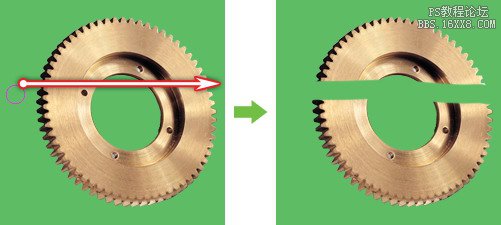
此时图层调板如下图,可以看到蒙版中原先白色的齿轮区域中有一条黑色的线条穿过。
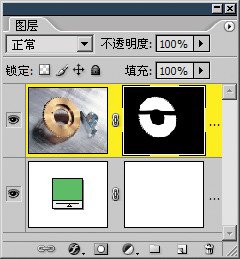
如果要看的更清楚些,可〖ALT_单击蒙版缩览图〗单独显示蒙版通道,如下图。
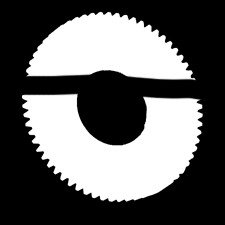
将画笔直径适当加大(〖]〗)一些,前景色选择白色,确定所选择是蒙版而不是图层,在图像中涂抹。就会看到涂抹过的地方原有的内容还原显示出来了。如下左图。蒙版如下右图。
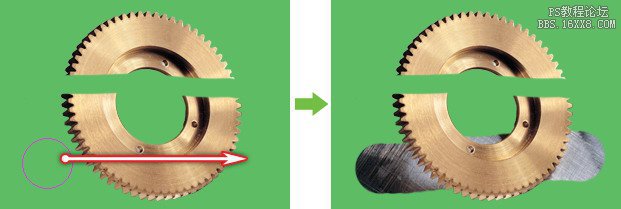
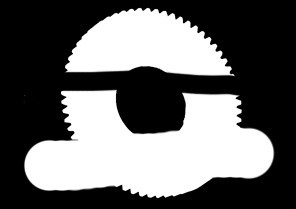
在理解了黑色与白色在蒙版中的作用之后,也可以用除了画笔以外的其他绘图工具来进行涂抹,比如下左图中分别用涂抹工具将齿轮的边缘做了些许扭曲;使用仿制图章复制了锯齿边;还有创建选区后填充颜色。对于最后填充颜色的效果,也可直接使用形状工具中的矩形来完成。当然大家也可以使用其他的形状。需要注意的是,使用形状时要确保在顶部公共栏中是第3种绘图方式。如下右图红色箭头处。
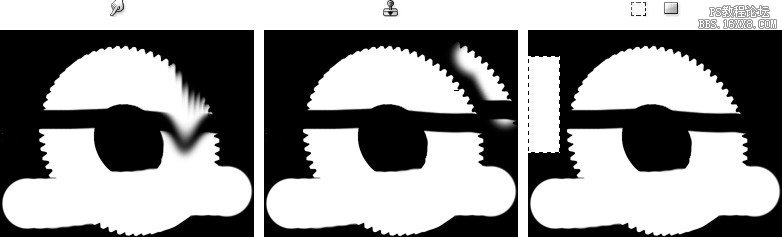
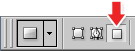
现在如果我们使用移动工具 〖V〗移动图层(注意背景层是无法移动的),会发现蒙版也随之移动,如下图。
〖V〗移动图层(注意背景层是无法移动的),会发现蒙版也随之移动,如下图。
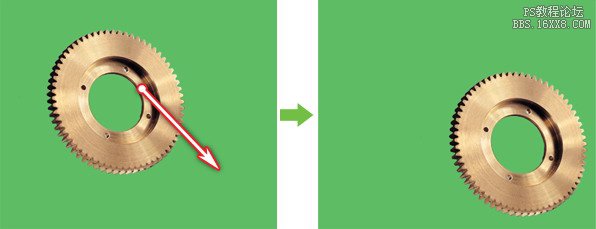
这是因为蒙版与图层默认是存在着链接关系的。针对任何一者的变换(如旋转、拉伸等,移动也算)操作都将同时影响另外一个。图层调板的变化如下图。大家可以〖CTRL_T〗启动自由变换后尝试各种操作。
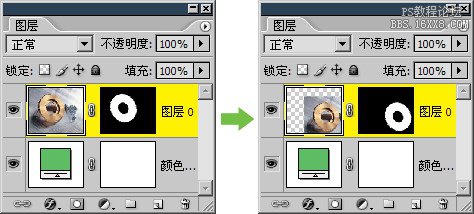
除了变换操作,其他一些操作也会同时对图层及其蒙版产生影响,比如之前所用到的滤镜。还有在使用移动工具以及无选区的前提下选择图层或其蒙版,按DELETE将同时删除两者。
仔细看一下上图的缩览图,可以看到图层在移动后露出了透明部分,而蒙版却没有。这似乎说明了图层是有边界的而蒙版没有边界。这个想法是错误的,我们在学习图层的时候就提到过,图层本身是没有边界的,只是其中的像素内容有边界,不能等同于图层有边界。对蒙版来说也是如此,蒙版也是没有边界的。
在通过选区创建蒙版的时候,如果选择的是【图层_图层蒙版_显示选区】,那么除了选区是白色,蒙版其余的部分都为黑色,无论怎样移动,这黑色都不会有边界。大家可以理解为“无边的黑暗”。这样就确保了只有选区内的区域才可以见,其余区域则始终被屏蔽。即使现在使用画笔在图层中的透明区域涂抹,也不会看到任何效果。如下左图,尽管图层缩览图中显示出了新绘制的蓝色像素,但由于蒙版在这区域是黑色的,因此画面中是看不到效果的。当然,如果停用或删除蒙版后就可以看到了。至于“无边的光明”,就是【图层_图层蒙版_隐藏选区】所得到的效果。
要刻意得到有边界的蒙版也是可以的。现在先撤销到蒙版移动前的状态,然后〖CTRL_单击蒙版缩览图〗得到齿轮部分的选区,将其存储后删除现有蒙版。接着〖CTRL_A〗建立一个全选的选区,然后【图层_图层蒙版_隐藏选区】,得到一个看上去是全黑的蒙版。载入之前存储的选区,在蒙版中将其填充白色,这样齿轮又会显示出来。此时如同之前那样移动图层,图层调板将如下右图。当然,这样建立蒙版既费时又费力,实用意义不大。这里是出于让大家全面了解的目的才予以讲解。
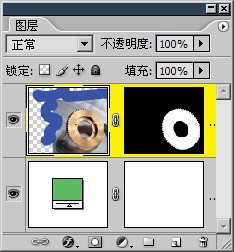 -
-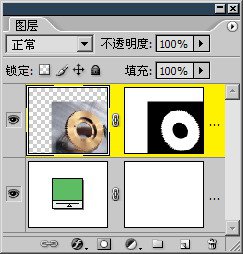
还记得在学习图层的时候,曾经说过图层链接,链接在一起的多个图层可以一起移动及变换。之所以图层和图层蒙版会一起移动,也是因为它们默认处于链接状态的。点击图层缩览图和蒙版缩览图之间的链接标志![]() (下左图红色箭头处)可解除链接。解除链接关系后,图层或蒙版可以单独移动。如果蒙版不动单独移动图层,移动过程中就好像坐在火车上看窗外的景色一样。如果图层不动单独移动蒙版,则好像是拿着相机在四处取景一样。相应的操作演示可以观看视频教程。
(下左图红色箭头处)可解除链接。解除链接关系后,图层或蒙版可以单独移动。如果蒙版不动单独移动图层,移动过程中就好像坐在火车上看窗外的景色一样。如果图层不动单独移动蒙版,则好像是拿着相机在四处取景一样。相应的操作演示可以观看视频教程。
除了移动以外,原先同时作用于两者的一些操作也将变得有针对性,如滤镜。现在再次使用模糊滤镜,就会依据所选择的不同而分别对图层或蒙版产生模糊效果,如下中图和右图。
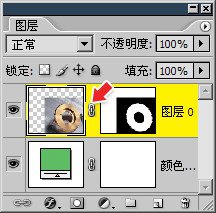
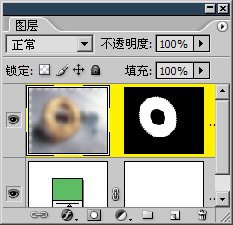

也有一些操作是与蒙版链接存在与否无关的,比如不透明度的设定始终只对图层有效,因为蒙版实际上并不是图像,它只是改变图层的最终显示内容,因此没有透明这个概念。还有锁定,始终只对图层有效。比如使用了像素锁定后,画笔工具虽然无法在图层中涂抹,但在蒙版中仍然可以使用。
另外,色彩调整始终都区分图层与蒙版。对图层调整色彩不会影响到蒙版,反之亦然。这样就要求我们在进行色彩调整前要确定对象是否选择正确。蒙版所能进行的色彩调整功能非常有限,只限于很少的几种。其中最常用的应该是反相〖CTRL_I〗,效果是将蒙版黑白颠倒,将屏蔽区域与显示区域对换。需要注意的是,如果对蒙版进行色彩调整,可能造成半透明效果,具体原理在教程后面部分介绍。
如果一个蒙版已经与图层解除了链接,则可在图层调板中将其拖动到另外一个图层上,这样就可“老瓶装新酒,老版蒙新层”,将原有蒙版应用到该图层中,如下左图。按住ALT健拖动则是复制,如下中图。按住SHIFT键拖动则相当于移动后反相蒙版,如下右图。那么,如果同时按住ALT和SHIFT拖动将会如何呢?
需要注意的是,如果拖动目的地的图层原先已有蒙版,则会出现一个是否替换蒙版的提示。
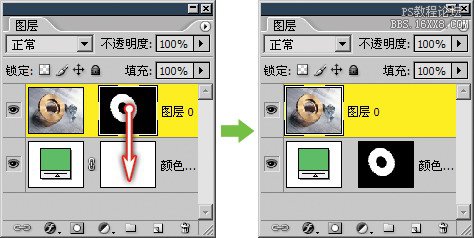

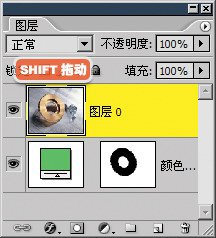
本节的关键内容在与理解用黑色及白色在蒙版中涂抹所形成的屏蔽和还原效果。这是一个非常重要的基础知识。
本次教程结束,祝您学习愉快~

原图下面开始我们的一图五抠教程,第一种抠图方法会讲的比较细致,之后的四种方法有些与第一种相同,所以会讲解的比较简单。PS抠图方法一1、

有时候为了设计需要,我们要手动制作出公章的效果(当然不是为了干违法乱纪的事哈),例如做出一个下面这样的效果:那么我们是怎么用Photo

本篇教程将教大家如何抠出与背景颜色相近且还带反光的头发,可以说是有一定的难度与技巧。相信大家学会这篇抠头发教程后,就没有抠不出的毛发图

九宫格原本是指一种数字游戏,但现在大家第一反映估计是多张照片的拼接,例如微信微博发多张照片的时候就会自动帮我们排列成九宫格形式。这种九

作者合成的非常细腻,很多细节的处理都值得借鉴,如水面倒影的处理部分,作者先制作好水波纹理,然后把倒影部分用置换和动感模糊滤镜特殊处理,
手机访问:M.PSDEE.COM/电脑访问:WWW.PSDEE.COM